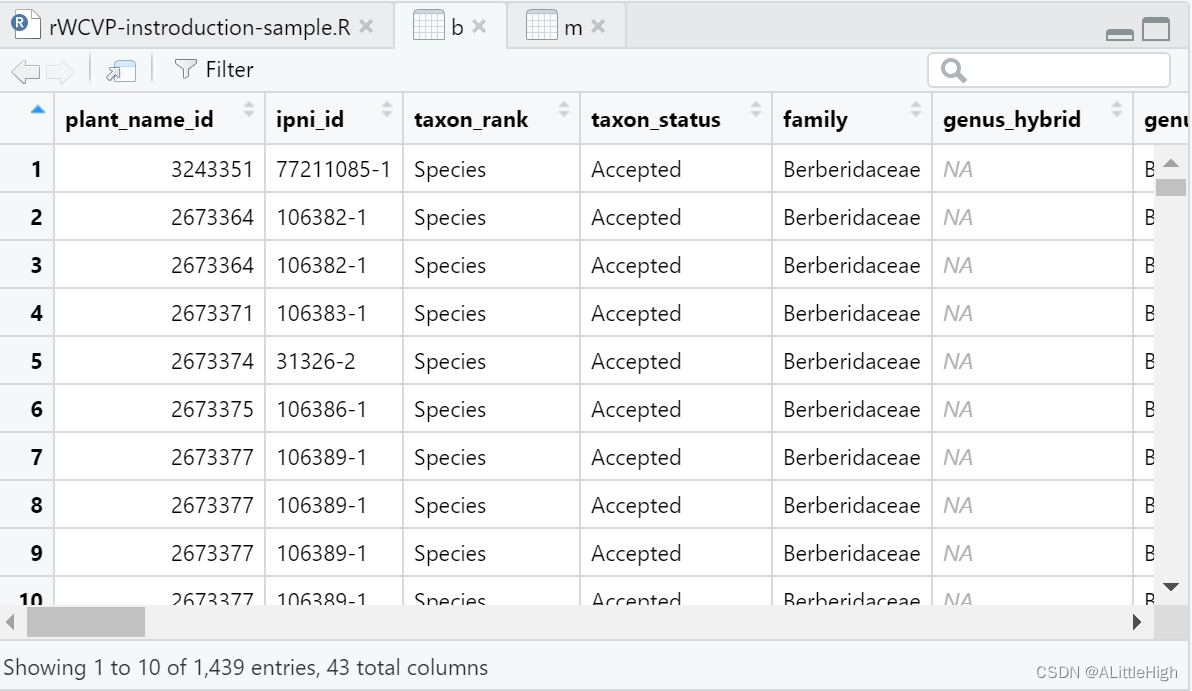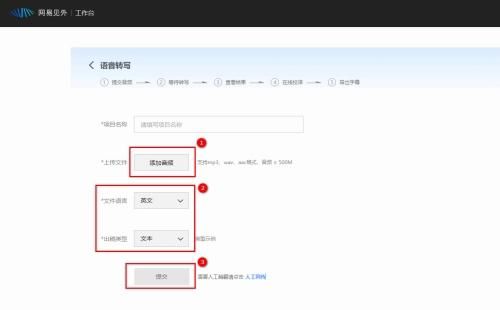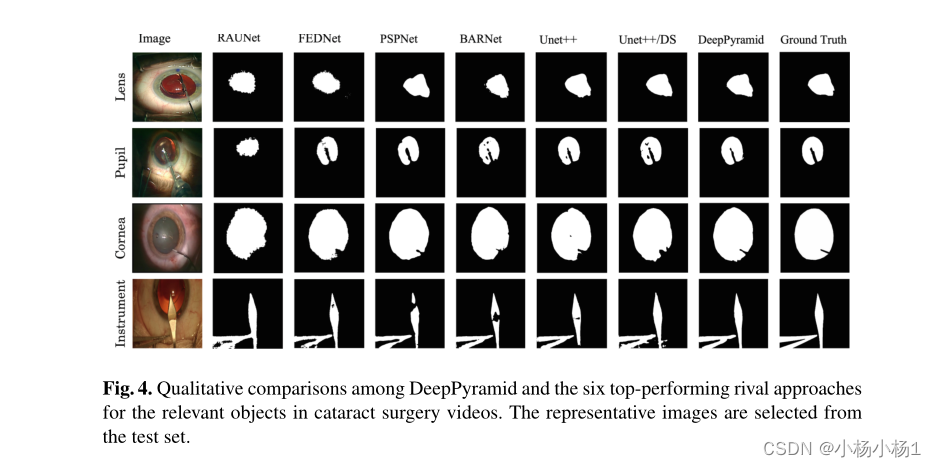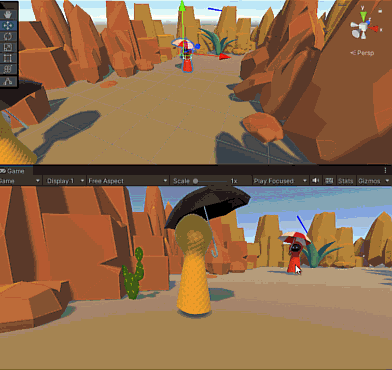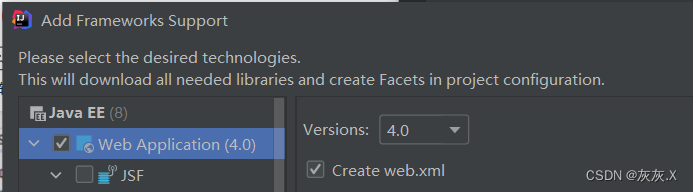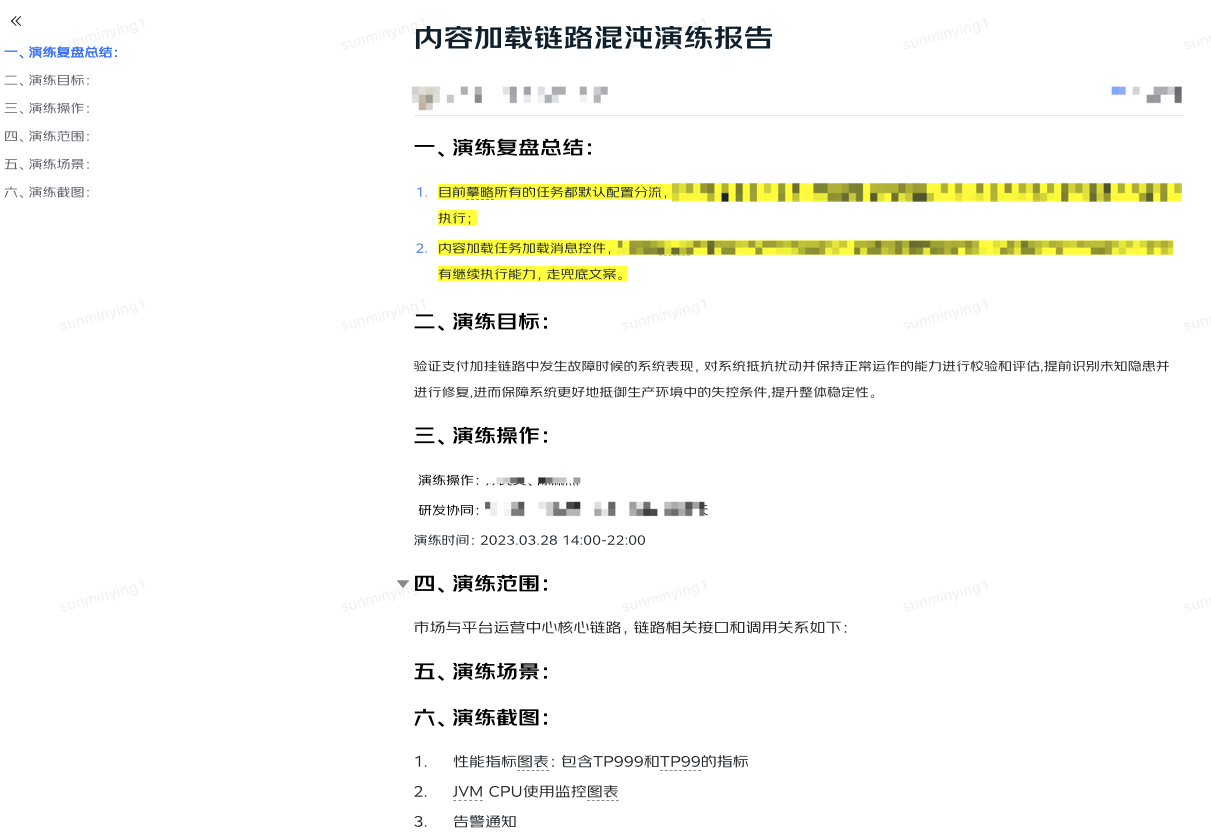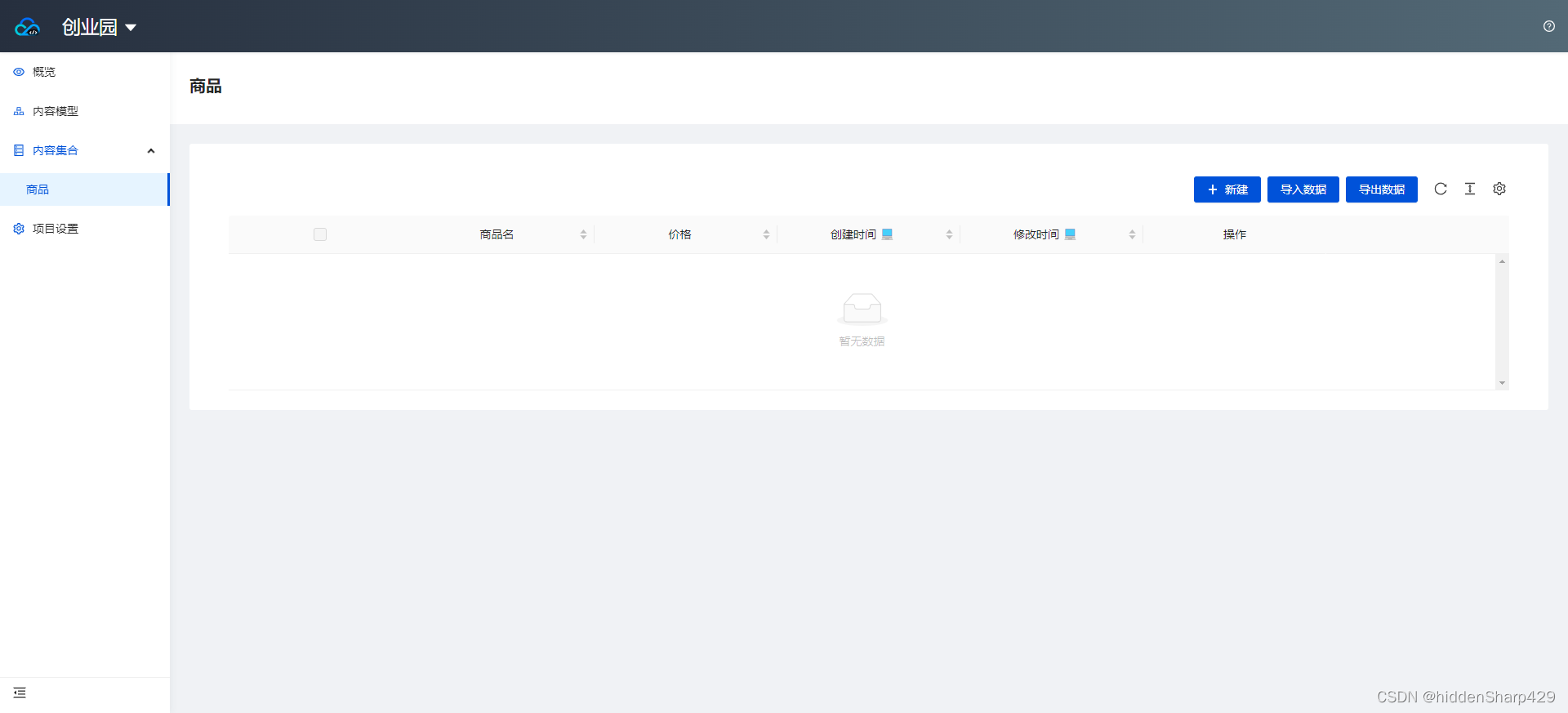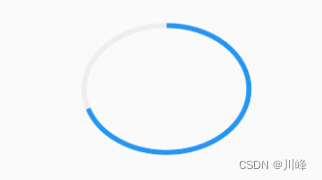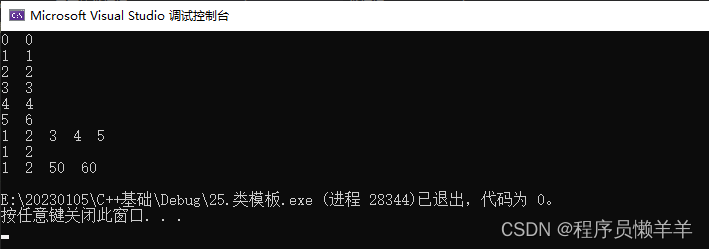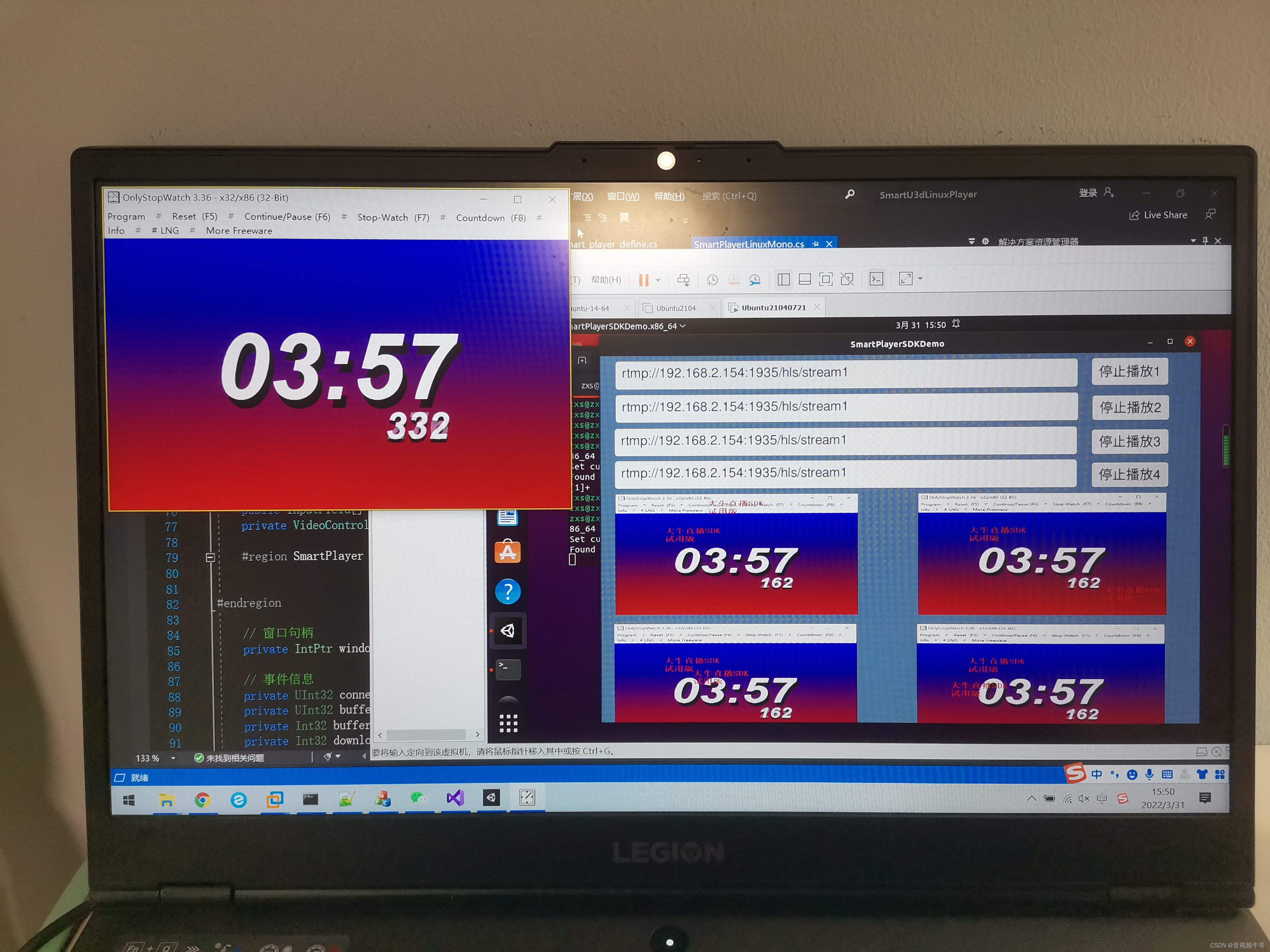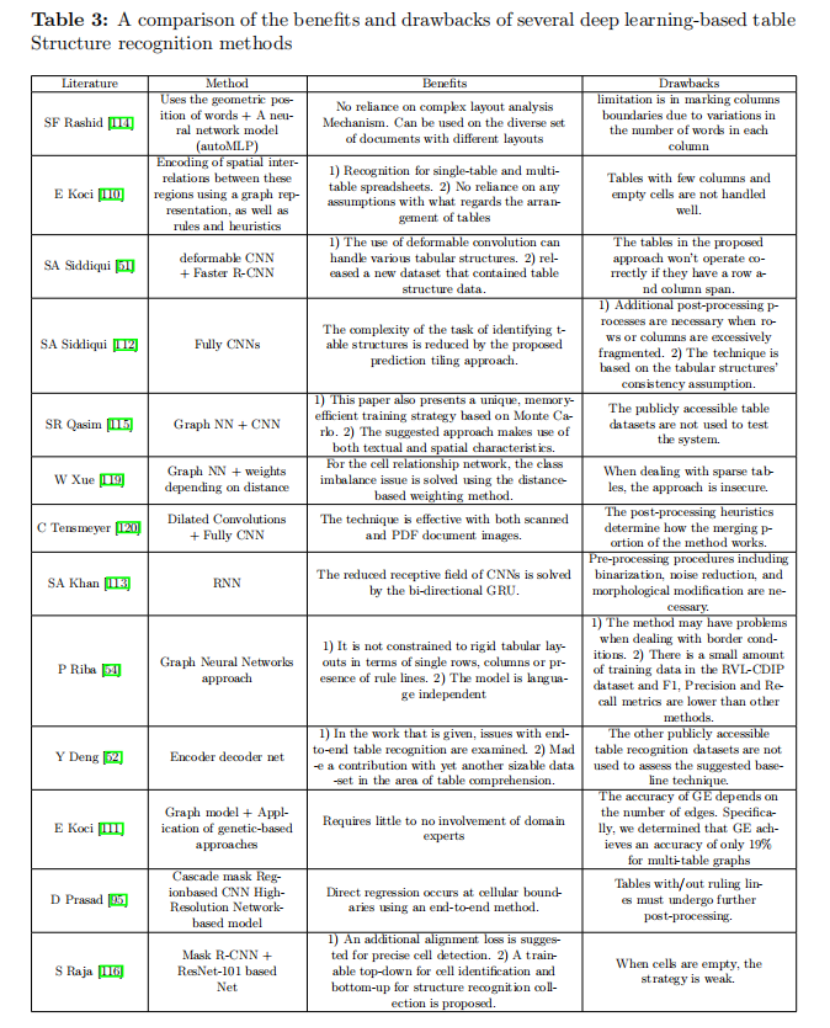案例:如何快速录制电脑屏幕?
【打开录屏工具录制电脑屏幕,需要耗费一定的时间。有没有方法可以快速打开电脑录屏工具,实现一键录屏?】
随着互联网的发展和普及,电脑屏幕录制已经成为了一项必要的工作技能。如果您需要录制电脑屏幕并制作教程、演示文稿、产品介绍等内容,那么一键录屏的操作将会极大地提高您的效率和便捷性。在本文中,我将介绍3种常见录屏工具一键录制电脑屏幕的方法。

如何一键录屏?3种方法
很多小伙伴不了解什么是一键录屏?其实一键录屏就是使用快捷键的方式,快速开启录屏工具的录屏功能,然后对电脑屏幕进行录制。下面小编给大家介绍3款常见录屏工具进行一键录制的方法。
一键录屏方法1:使用QQ录屏
QQ录屏是QQ自带屏幕录制功能,它操作起来非常简单。QQ录屏快速录制电脑屏幕的热键为【Ctrl+Alt+S】,下面是使用QQ录屏进行一键录制的操作步骤:
步骤1:登录电脑QQ。
步骤2:使用热键【Ctrl+Alt+S】即可录制电脑屏幕。
备注:录制前,可以根据声音的录入,关闭/开启扬声器和麦克风。
QQ录屏局限性:视频画质模糊、软件录制不稳定,录制功能较少。
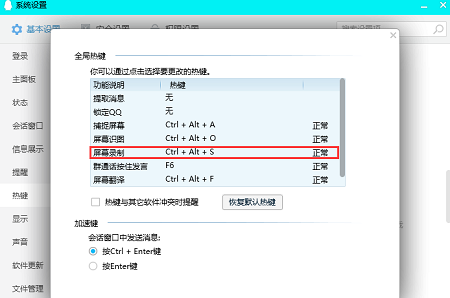
一键录屏方法2:使用Xbox Game Bar
很多人并不知道windows电脑有自带的录屏功能——Xbox Game Bar,它可以直接录制视频,但是它录制的文件体积较大,也不能录制桌面。下面是使用它一键录制电脑屏幕的操作步骤:
步骤1:在键盘上同时按下【Win】键和【G】键,开启录屏功能。
步骤2:设置声音,使用热键【Win+Alt+R】开始录制。
注意:如果您是第一次使用,需要在电脑设置中提前开启Xbox Game Bar录屏功能。
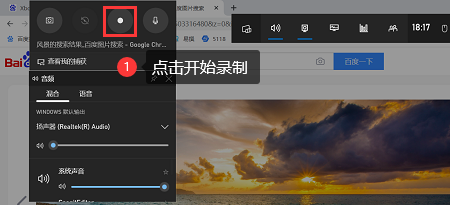
一键录屏方法3:使用数据蛙录屏软件
前面两款录屏工具只能录制简单的视频,如果您想录制优质的视频,可以使用专业的录屏工具。
那有没有好用且功能强大的专业录屏工具呢?经过尝试多款录屏工具,小编觉得数据蛙录屏软件这款一键录屏大师就很不错。软件自带多种录制模式,适用于各种录制场景,支持不限时长录制可以录制超长时间视频。下面是使用数据蛙录屏软件进行一键录屏的操作步骤:
操作环境:
演示机型:联想Ideapad 700-15ISK-ISE
系统版本:Win10
软件版本:数据蛙录屏软件
步骤1:在电脑上进行录屏录制软件下载,安装好软件之后,可以跟着小编一起来操作哦!

步骤2:打开软件,点击主界面【三】进入软件【设置】页面,可以查看预设的录屏快捷键。

步骤3:返回主界面,使用【Ctrl+Alt+R】开始录制。
步骤4:录制完成后,想要对视频进行剪辑可以进入【高级剪辑】页面,剪辑之后点击【完成】按钮,可以继续对视频进行压缩、格式转换等后期处理。

结论
很多小伙伴都在问小编有没有快速录制电脑屏幕的方法?当然有!使用快捷键就可以实现电脑一键录屏。那如何进行一键录制?上文小编给大家介绍了3款常见录屏工具的一键录制电脑屏幕的方法,可以帮助您提高录屏的效率。在上文介绍的3款中,前两款适合录制简单的录屏,想要录制优质的视频,或者想要有更多的录屏功能,您可以试试数据蛙录屏软件哦!
往期回顾:
有没有高清录制视频软件?如何录制清晰的视频?_shujuwa_data的博客-CSDN博客清晰的画质,会让视频看起来更舒服。那怎样才能录制清晰的视频?您可以使用高清录制视频软件。下文小编给大家介绍一款支持录制高清视频的录屏工具,以及使用它进行录制高清视频的方法。https://blog.csdn.net/shujuwa_data/article/details/130822120?spm=1001.2014.3001.5501电脑录屏软件哪个好用?3款屏幕录制大师分享!_shujuwa_data的博客-CSDN博客电脑录屏是我们在工作或学习中常常需要使用到的功能,但是如何选择一款好用的屏幕录制大师却是一个让人头疼的问题。电脑录屏软件哪个好用?本文将介绍3款。
https://blog.csdn.net/shujuwa_data/article/details/130745152?spm=1001.2014.3001.5501网课录屏怎么录?分享3个录制网课方法!_shujuwa_data的博客-CSDN博客有些网络课程没有回放,不方便我们进行复习巩固。因此掌握如何录制网课十分重要。网课录屏怎么录?下文小编将给您分享3种录制网课的方法,快来看看吧!
https://blog.csdn.net/shujuwa_data/article/details/130743051?spm=1001.2014.3001.5501